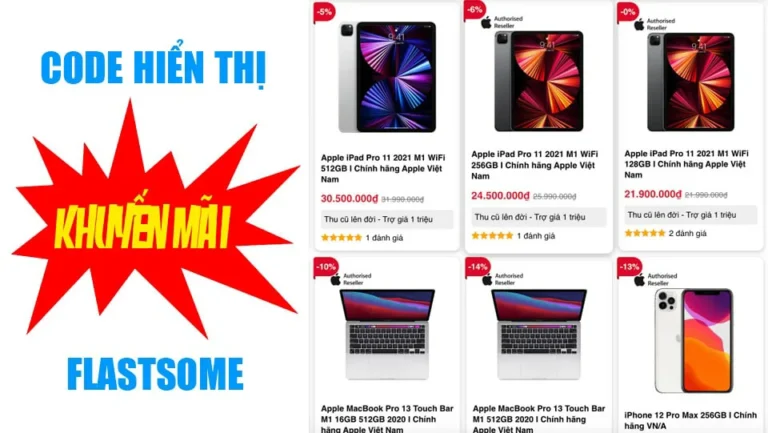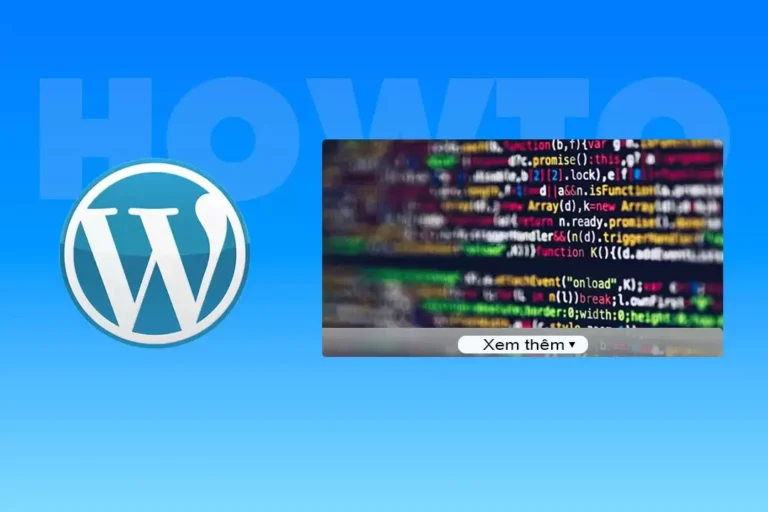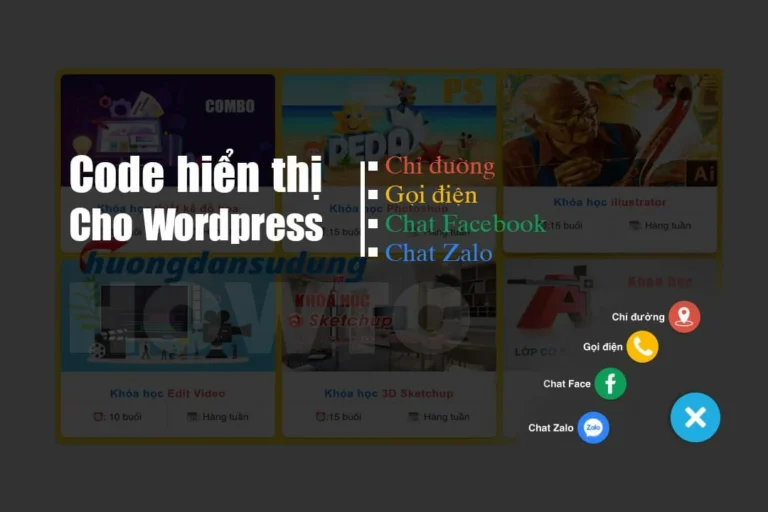Cách cấu hình gửi mail trong wordpress hiệu quả là một vấn đề mà nhiều người làm website thường băn khoăn. Việc thiết lập chức năng gửi mail đúng cách sẽ giúp bạn truyền tải thông tin tới người dùng một cách nhanh chóng và hiệu quả. Điều này đặc biệt quan trọng trong bối cảnh thị trường cạnh tranh hiện nay, khi mà việc giữ chân khách hàng thông qua các thông điệp email là rất cần thiết. Bài viết này mình sẽ chia sẻ cho các bạn các cách cấu hình gửi mail trong wordpress hiệu quả nhé.
Cấu hình mail bằng code đơn giản
Để giúp cho website của bạn chạy nhanh hơn thì việc tối ưu code là việc rất cần thiết. Cho nên phương pháp sử dụng code này sẽ giúp bạn cấu hình nhanh gửi mail cho website của bạn mà không phải bị bất kỳ vướng mắc hay bản quyền nào. Bạn chỉ cần làm qua mấy bước đơn giản sau đây.
Bước 1: Copy đoạn code này về website của bạn
// Code tự động gửi mail trong wordpress
add_action( 'phpmailer_init', function( $phpmailer ) {
if ( !is_object( $phpmailer ) )
$phpmailer = (object) $phpmailer;
$phpmailer->Mailer = 'smtp';
$phpmailer->Host = 'smtp.gmail.com';
$phpmailer->SMTPAuth = 1;
$phpmailer->Port = 587;
$phpmailer->Username = 'Tài khoản';
$phpmailer->Password = 'Mật khẩu ứng dụng';
$phpmailer->SMTPSecure = 'TLS';
$phpmailer->From = 'Địa chỉ email người gửi';
$phpmailer->FromName = 'Tên người gửi';
});
// ket thuc gui email tu dung
Bước 2: Thay đổi nội dung đoạn code để nó hoạt động
‘Tài khoản’ thay bằng tài khoản gmail của bạn.
‘Mật khẩu ứng dụng’ cách lấy mật khẩu ứng dụng xem bên dưới.
‘Địa chỉ email người gửi’ thay địa chỉ email gửi vào.
‘Tên người gửi’ thay tên bạn muốn vào.
Bước 3: Cách lấy mật khẩu ứng dụng trên google
Đầu tiên bạn cần truy cập theo đường dẫn https://myaccount.google.com/u/1/security để vào trình quản lý ứng dụng của goolge. Sau đó bạn cần chọn vào chức năng Xác minh 2 bước.

Để lấy được mật khẩu ứng dụng của bạn bạn cần phải bật xác thực bảo mật 2 lớp thì bạn mới có thể lấy được nhé. Bạn có thể tham khảo theo hình dưới đây.
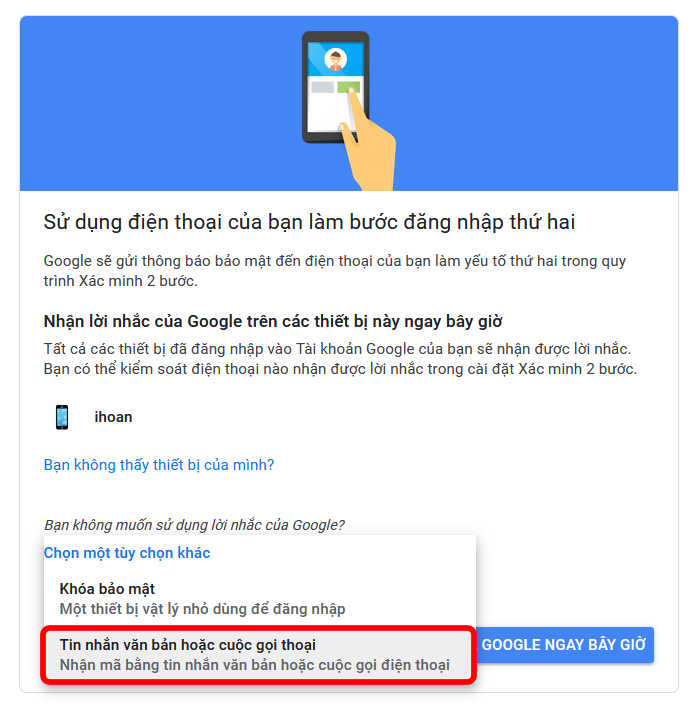
Bạn chọn Xác nhận mã qua tin nhắn văn bản, sau khi xác nhận xong và bật được bảo mật 2 lớp thì quay lại mục bảo mật tài khoản. Tiếp tục chọn mục Mật khẩu ứng dụng ở phía dưới.
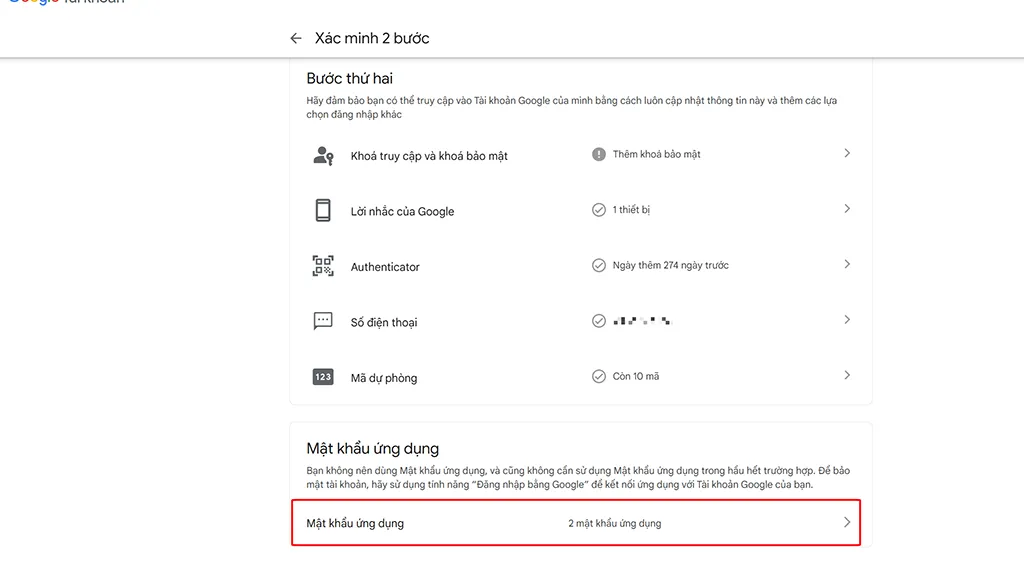
Bạn chỉ cần vào tạo và lấy mật khẩu tại đây là được. Một số trường hợp không thấy thì cách đơn giản nhất bạn quay lại mục bảo mật đưa chuột vào ô tìm kiếm mật khẩu ứng dụng nó sẽ tìm cho bạn vị trí của mật khẩu ứng dụng luôn bạn chỉ cần click vào đó là được.
Hoặc xem video hướng dẫn chi tiết các cách cấu hình gửi mail trong wordpress hiệu quả.

Bước 4: Tạo mật khẩu ứng dụng
Sau khi vào được bên trong mật khẩu ứng dụng rồi các bạn chọn khác rồi điền tên ứng dụng của bạn cần tạo
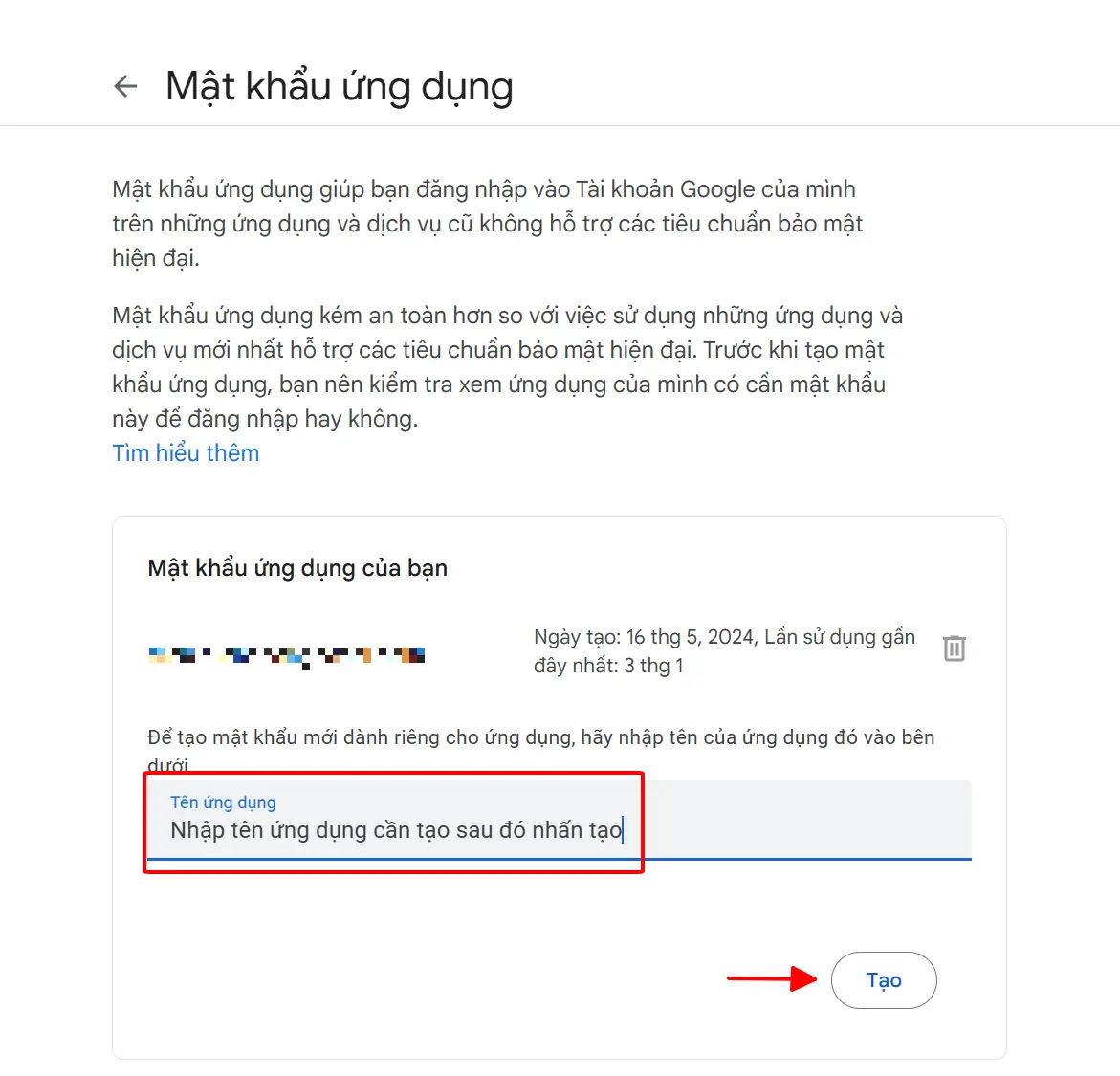
Lúc này bạn chỉ cần đặt tên cho ứng dụng rồi chọn tạo là bạn đã có ngay 1 mật khẩu ứng dụng.
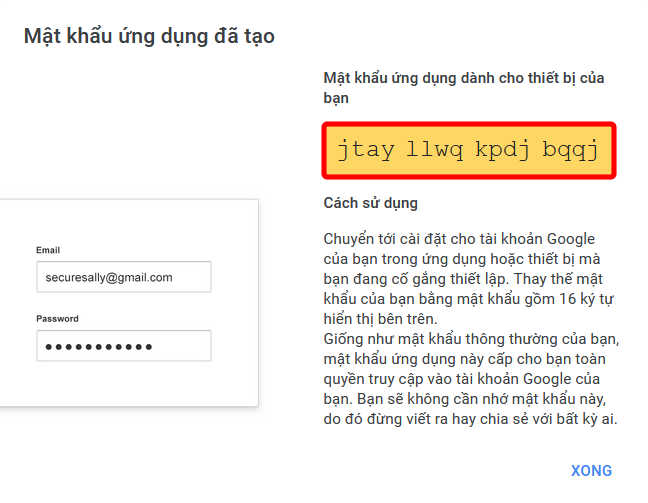
Bước 5: Hoàn thiện đoạn code
Sau khi có mật khẩu ứng dụng bạn cần quay về đoạn mã code mà mình đã bôi đỏ sau đó điền đầy đủ thông tin vào đoạ code đó rồi chèn vào website của bạn là website của bạn đã có thể gửi mail đến khách hàng được rồi.
Bước 6: Chèn code vào website
Để chèn code vào website cho nó hoạt động bạn cần làm như sau.
Bạn đăng nhập website của bạn với quyền admin > Giao diện > Sửa giao diện > Chọn giao diện bạn đang sử dụng > functions.php > kéo dưới cuối và dãn đoạn mã này vào
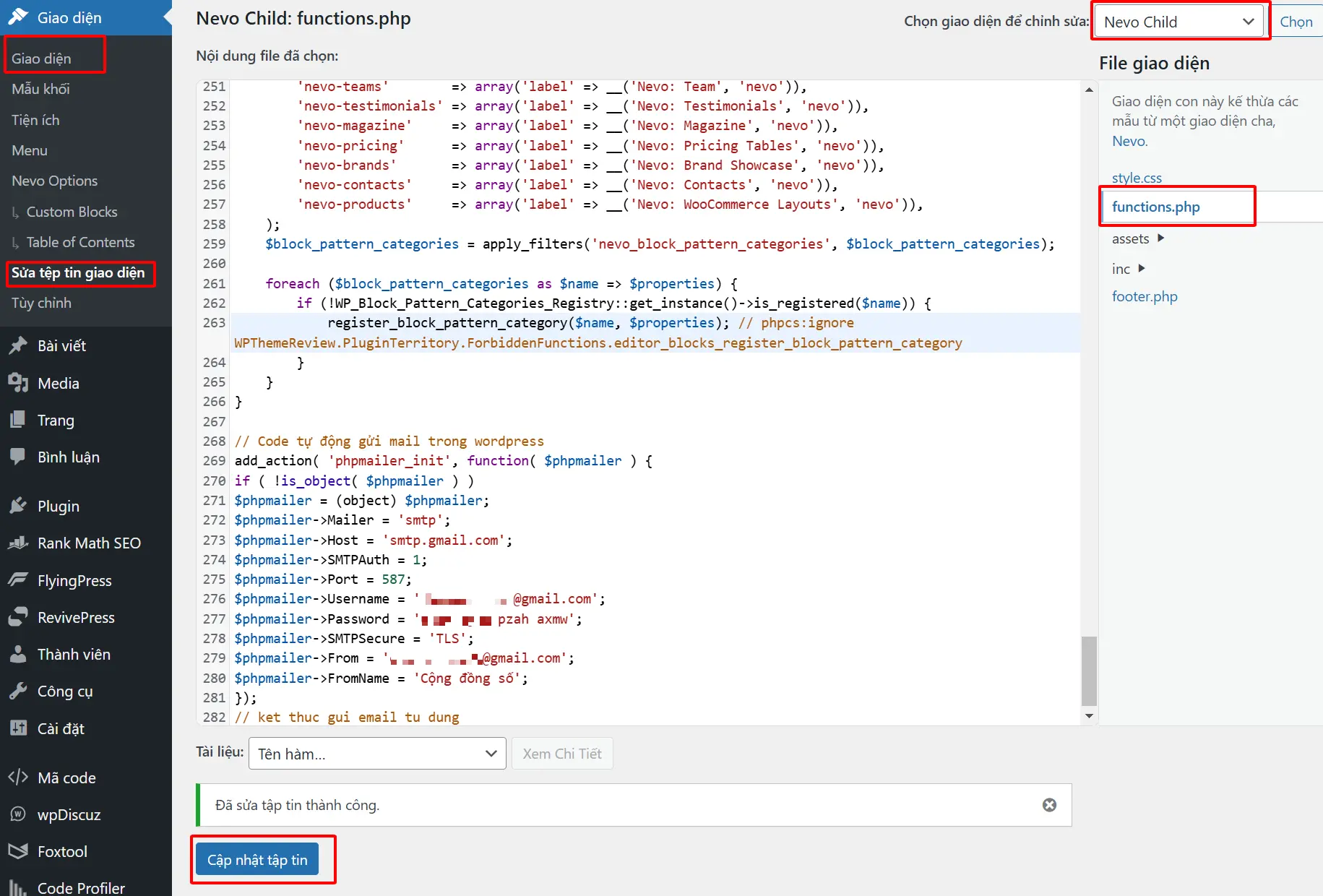
Bước 7: Kiểm tra hoạt động
Đây là bước khá quan trọng. Bạn cần kiểm tra xem nó có hoạt động hay không bằng cách bạn có thể đặt hàng hay bình luận về 1 bài viết nó sẽ tự động gửi về mail admin trong website của bạn mà trước đó bạn đã đăng ký
Lưu ý: Với cách làm này thư của bạn gửi sẽ không bao giờ nằm trong thư mục spam. Tuy nhiên với cách gửi mail này mỗi 1 ngày bạn chỉ gửi được tối đa 100 mail. Nếu bạn gửi ít thì đây là phương pháp gửi mail tốt nhất cho website của bạn
Tóm lại
Việc cấu hình gửi mail trong WordPress là một bước quan trọng để cải thiện khả năng giao tiếp của trang web. Giúp khách hàng và người bán hàng có thể trao đổi qua lại với nhau thông qua việc gửi email tự động.
Ngoài ra, việc gửi mail thường xuyên cũng rất quan trọng nhằm phát hiện và khắc phục kịp thời các lỗi có thể xảy ra. Cuối cùng, hãy chú ý đến nội dung và định dạng email để thu hút người nhận, tạo ấn tượng tốt và tăng tỷ lệ mở email.
Cám ơn các bạn đã đọc tin. Nếu bạn có vấn đề gì thắc mắc hãy để lại bình luận chúng tôi sẽ hỗ trợ cho bạn